Diagramok használata az Excel 2018
az első lépések
Kezdjük egy egyszerű Excel-táblázat.
Ebben Excel mérleg, mi az egyes országok nevét (Country), adatok jövedelem (bevétel), valamint az ügyfelek száma (ügyfelek száma). Szeretnénk megjeleníteni az Excel bevétel minden ország a világ térképére. Tesszük ezt a jelentést térképekkel.
Az első lépés, válassza ki a kívánt adatot. Ezután kattintson a Format-Table (Formázás táblázat), és válassza a táblázat stílust.
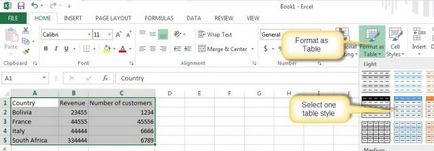
A táblázat a következőképpen néz ki:
A következő lépés - létrehozása chart Energiagazdálkodási View. Ehhez a Beszúrás lap (Insert) Teljesítmény nézetben van, kattintson a ikonra.
Amikor először kezdi teljesítmény megtekintése a program kérni fogja, hogy engedélyezze ezt a kiegészítőt. Csak engedélyezése elemre (engedélyezés).
Figyeljük meg, hogy kell telepíteni a Silverlight. Ez egy eszköz, amelynek célja, hogy interaktív alkalmazásokat, meg kell építeni teljesítmény jelentések megtekintése. A rendszer kérni fogja telepíteni a Silverlight. Kattints a linkre Silverlight telepítése (Instal Silverlight), hogy megy a letöltés és a telepítés a program.
A bekapcsolás után a bővítmény a mi teljesítmény jelentés megtekintése új lemez jön létre:
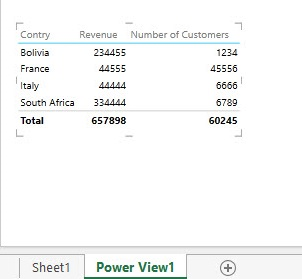
Az ikonra kattintva térkép (Map).
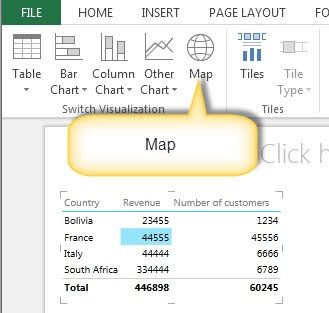
Méretének növelése a térképen, húzza a jobb alsó sarokban a jobb alsó sarokban.
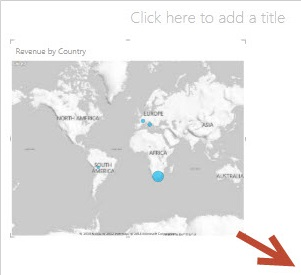
Mint látható, a felsorolt országok egy Excel munkalapon (Dél-Afrika, Franciaország, Olaszország és Bolívia) vannak jelölve a térképen:
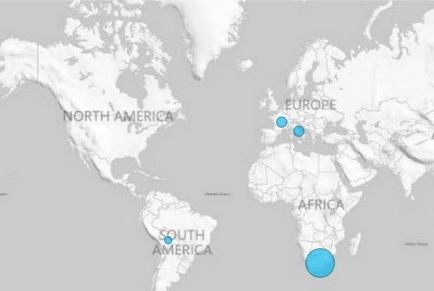
Mit jelent a kék körök?
Kék körök a térképen jelzik a jövedelem összegét a bevétel oszlopból. Minél nagyobb a kör, annál több jövedelem. Munka teljesítmény megtekintése, akkor beállíthatja, hogy mit kell a térképen látható. Ez figyelhető meg a méretét (Size) panel teljesítmény megtekintése Fields (Power megtekintése Fields):
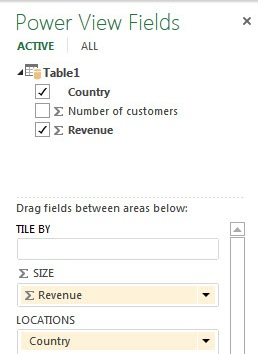
Lehet a Power View felismerni a városban?
Teljesítmény megtekintése megbirkózik az elismerése városokban. Ellenőrizze, hogy ki itt a példa egy ilyen Excel táblázatkezelő:
Meg akarjuk mutatni, jövedelem minden egyes város térképe.
Készítsen jelentést ugyanúgy, mint a fent leírt országok példája. Most már könnyebb csinálni, mert nem kell valamit aktiválni vagy telepíteni.
Hozzon létre egy új listát, és kattintson a Power View ikonra térkép (Map):
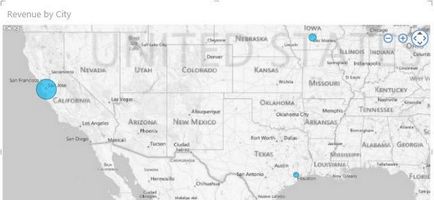
Mint látható a térképen, Teljesítmény megtekintése mondta Houston városi körökben, San Jose, és Des Moines.
Néha a különböző országokban vannak városok, az azonos nevű. Például a város Santa Cruz, az Egyesült Államokban, Chile, Spanyolország és Bolívia. Ebben az esetben szükség lehet további információkat a kívánt várost.
Hogyan tudom azonosítani az ország és a város segítségével Teljesítmény kilátás?
A probléma megoldása érdekében a városok, az azonos nevű, meg kell adnia az Excel a város nevét és az országot:
Az oszlopot a város nevét (város oszlop), írja be a város nevét, és egy vesszővel elválasztott ország nevét.
Ahhoz, hogy frissíteni kell az adatokat, kattintson a térképen, kattintson jobb gombbal a felbukkanó menüből válassza a Lista frissítése (Refresh Sheet).
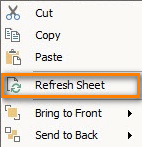
Most, hogy a pontos hivatkozást az ország, akkor biztosak lehetünk abban, hogy mind a városok, a mi Excel táblázatkezelő található az Egyesült Államokban, mint szükséges.
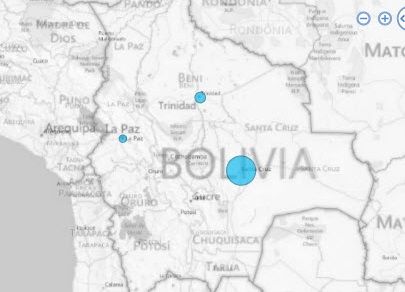
A városok a világ automatikus. Ez jó hír, nem?
Hogyan kijelöl bizonyos földrajzi koordinátáit a térképen?
Ha a fogalmak szélességi és hosszúsági nem vagy tisztában, azt javasoljuk, megismerje a rendszer földrajzi koordinátákat.
A fordító megjegyzése: Ebben a példában, hogy megkapjuk a koordinátákat használt honlapon satelliteview.com, amely, sajnos, abban a pillanatban átadása a cikk már nem működik.

Mint látható, ezen az oldalon, akkor kap a szélességi és hosszúsági tetszőleges pontot a térképen.
Most létre kell hoznunk egy Excel táblázatot szélesség (Latitude) és hosszúsági (hosszúság), rögzített oszlopok.
Amint az már korábban megtörtént, kattintson az Energiagazdálkodási megtekintése a Beszúrás lap (Insert), és hozzon létre egy térképet.
Ha a teljesítmény megtekintése nem érzékeli oszlopok szélességi és hosszúsági a saját, kézzel megadnia. Szeretnénk megjeleníteni a térképen a jövedelem összege minden bolt a bevétel oszlopból. Erre a célra a teljesítmény megtekintése Fields panel (Power megtekintése Fields) mezőben helyeken (Helyek) válassza bevétellel. Nézd meg az alábbi képen:
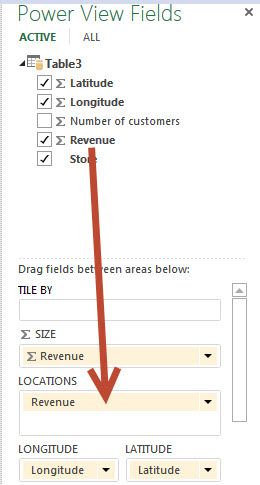
Most üzletek jelennek meg a térképen!
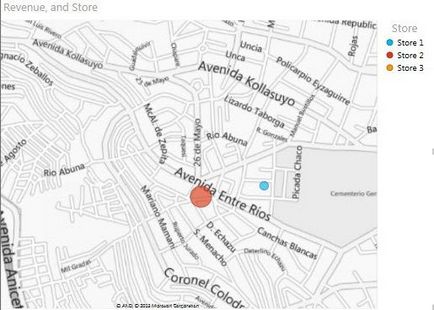
Ebben a cikkben, akkor megtanulta, hogyan kell megfigyelni grafikusan az ország, a város és a földrajzi elhelyezkedésnek segítségével Excel és a Power View.